Cómo mostrar la versión de la aplicación y otras propiedades en el panel de detalles de Explorer
Cuando selecciona un archivo en el Explorador de archivos, muestra algunas propiedades en el panel de Detalles como la fecha, el tamaño y la disponibilidad sin conexión. Cuando se selecciona un programa EXE o DLL, muestra alguna otra información. En Windows XP, el panel de Detalles contenía información más útil como la versión de la aplicación. En este artículo, veremos cómo hacer que el panel de Detalles del Explorador en las versiones modernas de Windows muestre información más útil y cómo se puede personalizar.
Anuncio publicitario
Todo lo que se describe a continuación funcionará en Windows Vista, Windows 7, Windows 8 / 8.1 y Windows 10. A continuación, le mostramos cómo puede personalizar las propiedades que se muestran allí.
Para cada tipo de archivo registrado en Windows, la información que se muestra en el panel Detalles se puede especificar en el Registro. Con un simple ajuste del Registro, es posible personalizar la información allí y agregar / eliminar las entradas deseadas. Aquí es cómo.
Antes de continuar, seleccione algún archivo ejecutable en el Explorador de archivos.
- Abierto Editor de registro.
- Vaya a la siguiente ruta:
HKEY_CLASSES_ROOT \ exefile
Consejo: ver cómo saltar a la clave de registro deseada con un clic.
- Cree aquí un nuevo valor de cadena y asígnele un nombre Vista previaDetalles. Establezca sus datos de valor en el siguiente valor (puede copiar esto y pegarlo en los datos del valor de PreviewDetails):
prop: System. Versión del archivo; Sistema. Tamaño; Sistema. Amable; prop: System. Derechos de autor; Sistema. FileAttributes; Sistema. SharingStatus; Sistema. Fecha de creacion; Sistema. Fecha modificada
Vea la siguiente captura de pantalla:
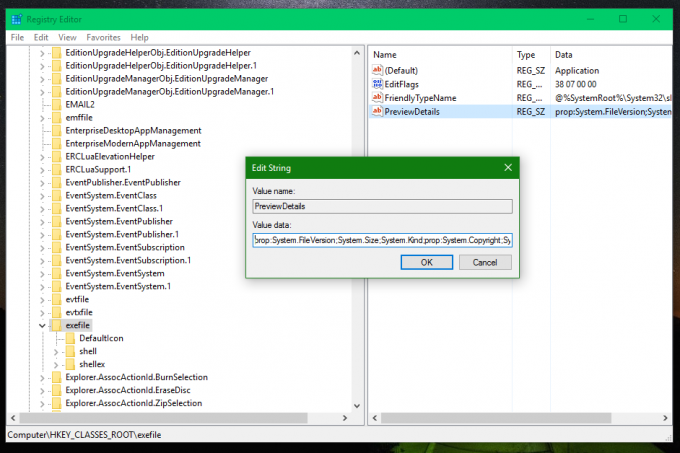
Ahora presione F5 en el Explorador de archivos y seleccione el mismo archivo exe. El resultado será el siguiente: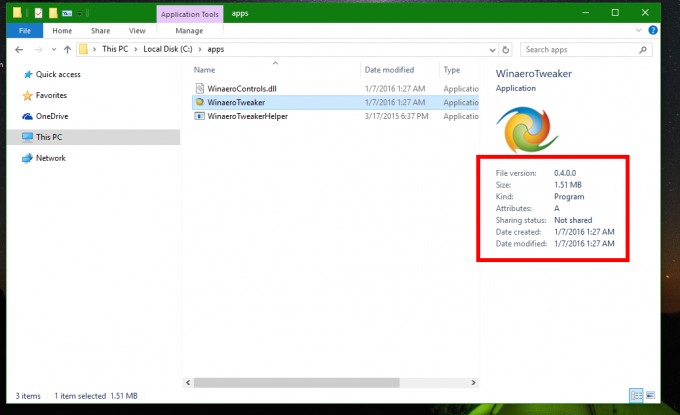
Como puede ver, el panel de Detalles ahora muestra mucha más información útil como la versión, el estado de uso compartido y los atributos del archivo.
los prop: System. * Los valores son parte de los metadatos del sistema, que es totalmente descrito en MSDN. Es una lista muy larga. Después de leerlo, puede definir qué propiedades le gustaría ver exactamente para el panel de Detalles por tipo de archivo.
Aquí puede descargar archivos de registro para probar este truco en su sistema operativo sin editar el registro. El ajuste de deshacer está incluido:
Descargue los archivos de registro para mostrar más detalles de los archivos binarios (EXE, DLL)
¡Se puede hacer el mismo ajuste para cualquier tipo de archivo! Puede personalizar los detalles de los archivos multimedia como MP3 o WMA, JPG o incluso AVI y MP4. Si instala más administradores de propiedades como Icaros, puede agregar más detalles para que se muestren. Ahora sabes que hacer. Si tiene alguna pregunta, bienvenido a los comentarios.
